轻松同步与导出你的浏览数据
目录导读
- 为什么要备份谷歌浏览器数据
- 谷歌浏览器备份的两种主要方式
- 使用谷歌账户同步功能备份数据
- 手动导出和备份本地数据
- 备份数据的恢复方法
- 常见问题解答
为什么要备份谷歌浏览器数据
在我们日常的网络使用中,谷歌浏览器已成为众多用户的首选浏览器,它不仅仅是一个网页浏览工具,更是存储我们数字生活的重要容器——保存着珍贵的书签、浏览历史、密码、自动填充信息、扩展程序和各种个性化设置,据统计,平均每位Chrome用户存储着超过50个网站密码和上百个书签,这些数据一旦丢失,将给工作和生活带来极大不便。
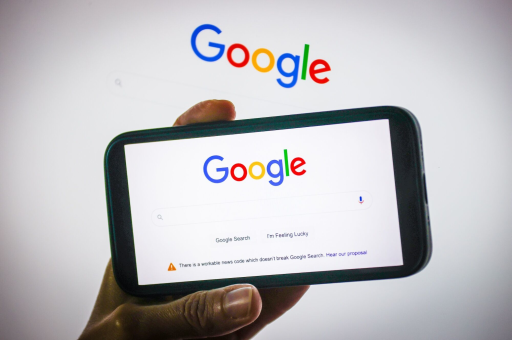
数据丢失可能由多种原因引起:系统崩溃、电脑被盗、硬件故障,或是简单地切换到新设备,没有备份的情况下,重新收集这些信息可能需要数十甚至数百小时,定期备份谷歌浏览器数据不仅是一个好习惯,更是数字时代必备的技能。
尤其对于商务人士和重度用户,浏览器数据已成为生产力工具的重要组成部分,精心整理的书签分类、保存的登录状态、优化的启动页面和精心配置的扩展程序组合,都是长期积累的工作成果,其价值难以用简单的时间成本衡量。
谷歌浏览器备份的两种主要方式
谷歌浏览器提供了两种主要的数据备份方式,各有优缺点,适合不同场景下的备份需求。
第一种是云端同步:通过登录Google账户,Chrome可以将你的浏览数据安全地存储在Google服务器上,这种方式自动化程度高,一旦设置完成,数据会在后台静默同步,无需手动干预,同步的数据包括书签、历史记录、密码、设置、打开的标签页、地址栏和表单中保存的信息以及扩展程序。
第二种是本地备份:通过导出和手动保存的方式,将浏览器数据存储在本地设备或外部存储介质上,这种方法虽然需要手动操作,但提供了更高的控制权,你可以选择只备份特定类型的数据,或者将数据保存在不依赖互联网的地方。
选择哪种备份方式取决于你的具体需求,如果你经常在多台设备间切换,或者担心设备丢失或损坏,云端同步是最佳选择,如果你有特殊的数据隐私考虑,或者需要将特定时间点的数据状态保存下来,本地备份则更为合适,理想情况下,结合使用两种方法可以提供最全面的数据保护。
使用谷歌账户同步功能备份数据
使用Google账户同步功能是备份谷歌浏览器数据最便捷的方法,只需几个简单步骤,即可开启全自动数据备份:
- 确保你已安装最新版本的谷歌浏览器,点击右上角的个人资料图标(如果未登录,通常会显示为一个灰色人头像)
- 点击"开启同步"按钮,如果你已经登录了Google账户但未开启同步,则会显示"同步已暂停"
- 在弹出窗口中,输入你的Google账户和密码登录
- 登录后,Chrome会询问你想要同步哪些数据类型,默认情况下所有选项都是开启的
- 点击"确认"即可开始同步过程
在同步设置中,你可以精确控制要备份的数据类型,点击个人资料图标,选择"同步已开启",然后点击"管理同步数据",你可以选择性地开启或关闭以下数据的同步:
- 书签:保存的网站链接和文件夹结构
- 密码:自动保存的网站登录凭证
- 历史记录:浏览过的网页列表
- 打开的标签页:当前在所有设备上打开的标签页
- 扩展程序:安装的Chrome扩展
- 设置:浏览器的配置选项
- 主题背景:浏览器外观主题
- 地址栏和表单中保存的信息:自动填充数据
- 付款方式:保存的支付信息(需额外验证)
同步过程在后台自动进行,当你添加新书签、保存新密码或更改设置时,这些变更会上传到Google服务器,然后分发到你所有登录了同一账户的设备上,要确认同步状态,可以访问chrome://sync-internal/页面查看详细信息。
手动导出和备份本地数据
对于不希望使用云端同步,或者需要额外本地备份的用户,谷歌浏览器提供了多种手动导出数据的方法。
书签导出方法:
- 点击浏览器右上角的三个点菜单图标
- 选择"书签" > "书签管理器"
- 在书签管理器页面,点击右上角的三个点菜单
- 选择"导出书签",系统会生成一个HTML文件
- 将此文件保存到安全的位置,如外部硬盘、U盘或云存储
密码导出方法:
- 点击右上角的个人资料图标,然后选择"密码"
- 或者直接在地址栏输入chrome://settings/passwords
- 在已保存密码页面,点击已保存密码右侧的三个点菜单
- 选择"导出密码",系统会要求你验证身份
- 验证成功后,可以选择保存密码的CSV文件位置
扩展程序备份: 虽然无法直接导出扩展程序列表,但你可以:
- 访问chrome://extensions/
- 记录已安装的扩展程序名称和ID
- 或截图保存扩展程序页面
完整用户数据备份: 要备份整个谷歌浏览器用户数据,你需要找到用户数据文件夹:
- 在地址栏输入chrome://version/,查看"个人资料路径"
- 关闭Chrome浏览器
- 导航到该路径,备份整个User Data文件夹
- 在Windows中,默认路径通常是:C:\Users[用户名]\AppData\Local\Google\Chrome\User Data
这种方法可以备份所有浏览器数据,包括缓存、Cookie、主题等,但文件体积较大,建议定期执行此类完整备份,尤其是在进行系统升级或更换电脑前。
备份数据的恢复方法
拥有备份后,知道如何恢复数据同样重要,根据备份方式的不同,恢复方法也有所区别。
同步账户数据的恢复: 当你在新设备或重新安装的系统中登录Google账户时,Chrome会自动开始下载同步的数据,这个过程通常需要几分钟到半小时,取决于数据量和网络速度,你可以通过查看书签栏、扩展程序页面和设置页面来确认恢复进度。
要强制刷新同步数据:
- 在地址栏输入chrome://settings/syncSetup
- 找到"同步"部分
- 点击"强制重新同步"按钮
导入已导出的书签:
- 点击浏览器右上角的三个点菜单
- 选择"书签" > "书签管理器"
- 点击右上角的三个点菜单
- 选择"导入书签"
- 找到之前导出的HTML文件并打开
导入已保存的密码:
- 访问chrome://settings/passwords
- 点击已保存密码右侧的三个点菜单
- 选择"导入密码"
- 找到之前导出的CSV文件
- 按照提示完成导入过程
恢复完整用户数据备份:
- 关闭Chrome浏览器
- 找到当前的用户数据文件夹(通过chrome://version/查看路径)
- 重命名现有User Data文件夹为"User Data Backup"
- 将之前备份的User Data文件夹复制到该位置
- 重新启动Chrome
如果恢复后遇到问题,可以删除新复制的User Data文件夹,并将"User Data Backup"改回原名称,即可回退到恢复前的状态。
常见问题解答
问:谷歌浏览器同步是否安全?我的密码会被Google看到吗? 答:Google采用加密技术保护同步数据,对于特别敏感的数据如密码,你可以设置同步加密通行短语,这样即使Google也无法读取你的密码,在同步设置中选择"使用同步通行短语加密所有同步数据",设置一个只有你知道的通行短语。
问:备份频率应该是多少? 答:对于通过Google账户的自动同步,数据几乎是实时备份的,对于手动本地备份,建议至少每月执行一次完整备份,在重要变更后(如大量添加书签或更改重要设置)立即执行增量备份。
问:我可以在多台设备上使用同一Google账户同步吗? 答:可以,这正是同步功能的主要优势之一,你可以在多个设备上登录同一账户,Chrome会自动保持这些设备间的数据一致,但请注意,某些数据(如打开的标签页)可能会在所有设备间同步,这可能导致隐私考虑。
问:备份文件应该保存在哪里? 答:建议采用3-2-1备份原则:至少保留3个数据副本,使用2种不同存储介质,其中1个副本存放在异地,你可以将备份文件保存在外部硬盘、U盘、网络附加存储(NAS)和安全的云存储服务中。
问:如果我忘记了Google账户密码,会丢失所有备份数据吗? 答:不会,但你可能暂时无法访问它们,请使用Google的账户恢复流程重设密码,成功登录后,你仍然可以访问同步的数据,这就是为什么确保账户恢复信息(如备用邮箱和手机号)最新如此重要。
通过掌握这些备份和恢复技巧,你可以确保宝贵的浏览数据安全无虞,无论遇到何种设备问题,都能快速恢复工作环境,继续高效浏览网络世界。
标签: 谷歌浏览器备份






